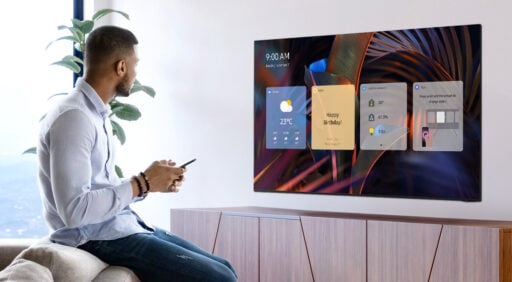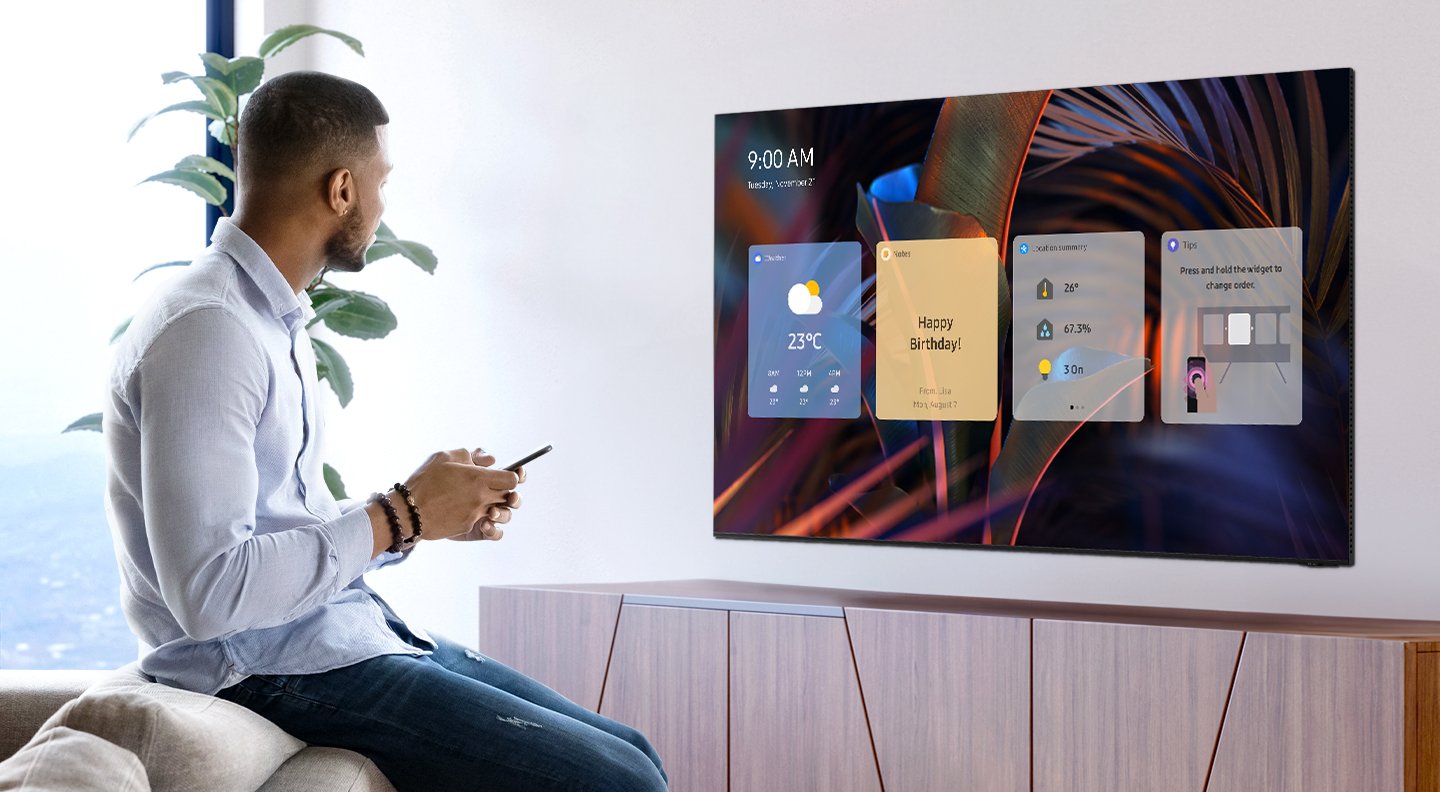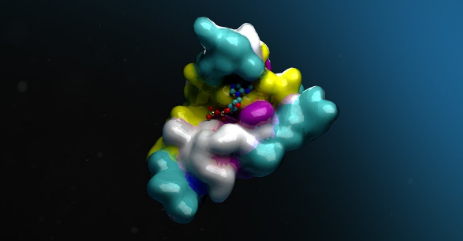Como bien sabemos, el constante avance de la tecnología en los Smart TVs ha llevado a que, cada vez más, los usuarios además de buscar la mejor calidad de imagen y también de sonido, quieran beneficiarse de variadas funcionalidades como por ejemplo; conectividad y diseño. Hoy por hoy, los Smart TVs Samsung incluyen Inteligencia Artificial (IA) que le permite al espectador deleitarse de una calidad de imagen y sonido cinematográfico, con una experiencia realmente inmersiva para observar cada uno de los contenidos de su preferencia. Vale la pena señalar que, además, los Smart TVs cuentan con funciones diferenciales para facilitar su cotidianidad, tales como: hacer video llamadas, usar múltiples dispositivos de sonido en simultáneo o incluso, ampliar el sonido del celular directamente en el TV, entre otros interesantes aspectos. ¡A continuación todo lo que puede hacer su Smart TV!
Esto es lo que su Smart TV puede hacer
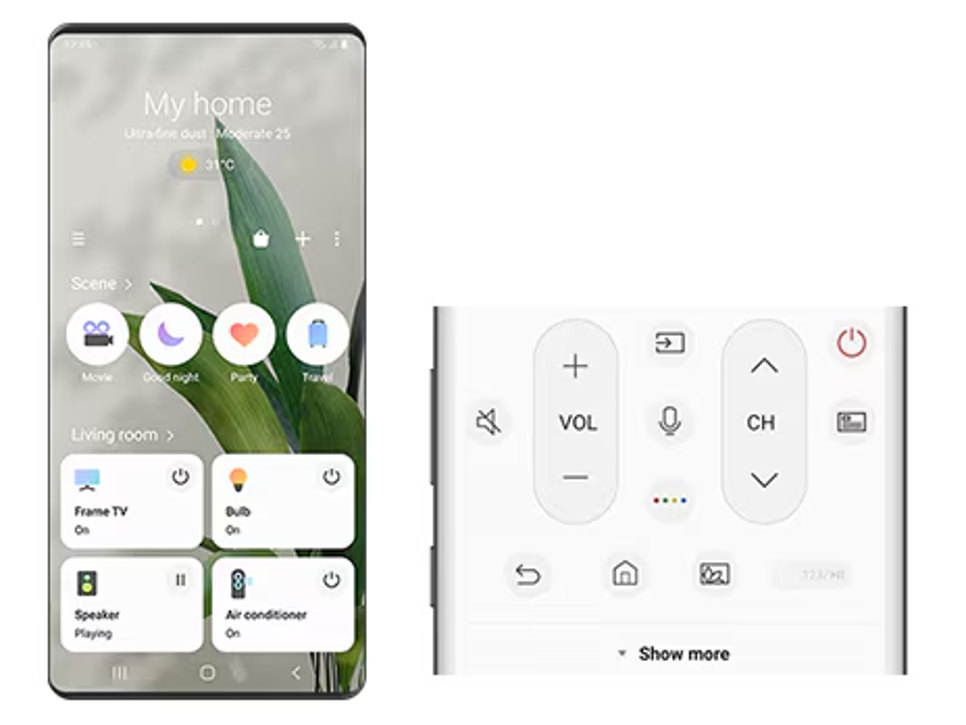
Aquí en TECHcetera siempre estamos para ayudarle a conocer los mejores datos, es por tal motivo que, a continuación, le presentamos algunas funciones de los Smart TVs Samsung no tan conocidas por los usuarios. ¡Preste atención a cada una de ellas!
- Use su celular como teclado del TV
Llevar a cabo una búsqueda en el televisor en la que debamos usar el control remoto para seleccionar letra por letra puede ser en muchas ocasiones una tarea tediosa; por lo que debe saber que, para la próxima vez que necesite hacerlo, puede abrir la App de “SmartThings” en el dispositivo móvil; y estando con el teclado abierto en el TV, en el celular aparecerá la barra de búsqueda y teclado para que así pueda escribir más fácil y hallar esa película o serie que tanto desea ver.
Es crucial dar a conocer que, esta opción la deberá activar en el menú de la App SmartThings en el celular; Menú principal, ajustes de SmartThings, luego Funciones Avanzadas, Usar teléfono como teclado de TV. ¡No espere más! y disfrute de esta opción desde ya ahora que conoce este interesante dato.
- Otro aspecto interesante es en cuanto a la pantalla múltiple
Por si no lo sabía, los más recientes TVs Samsung otorgan la más alta calidad de imagen y de sonido, lo que garantiza mayor definición de imagen, así como variedad en tonalidades de colores e interconectividad para disfrutar de una experiencia mucho más inmersiva.
Es de resaltar que, en los televisores Neo QLED 8K usted tendrá la capacidad de poder dividir la pantalla hasta en cuatro y en los Neo QLED 4K y los Crystal UHD hasta en dos para ver dos contenidos a la vez. Lo que quiere decir que, así, por ejemplo, podrá observar una transmisión deportiva mientras verifica la clasificación del torneo en un sitio web o ver dos partidos al mismo tiempo, uno desde la señal de su TV y otro desde las redes sociales. De esta forma, mientras observa el partido tendrá la capacidad de poder llevar a cabo una llamada grupal y disfrutar con sus amigos de un momento inolvidable.
- Use la cámara de su Smartphone como una cámara web
Es importante dar a conocer que, con la integración de programas de videoconferencias como por ejemplo Google Meet en los TVs, usted tiene la capacidad de poder utilizar la cámara de su Smartphone como cámara web en su Smart TV Samsung. Solo precisará transmitir la señal de video de su teléfono al televisor.
Para ser más exactos, por ejemplo, inicie en su Smartphone Samsung la App Meet, luego vaya a configuración, configuración de llamada y posteriormente en Acceder a TV. Posterior a la vinculación de la cuenta, en la pantalla del TV aparecerá la opción de escribir un número telefónico o correo para llamar mediante Google Meet.
Cabe aclarar que, esta opción de se deberá activar en el menú de la App SmartThings en el celular: Menú principal, ajustes de SmartThings, luego Funciones Avanzadas, Usar teléfono como cámara de TV.
- Conecte hasta 2 dispositivos de sonido por Bluetooth
Debe saber que con su Smart TV Samsung podrá conectar hasta 2 dispositivos de sonido como Galaxy Buds y/o Barra de Sonido en simultáneo. Así usted activará sus audífonos para disfrutar sin problema alguno.
Solo será necesario en la opción de configuración de Bluetooth del Smart TV Samsung conectar los dispositivos que tenga para emparejarlos y poder llevar el sonido directamente los auriculares; además, de mantener la configuración de una Barra de Sonido.
- Su teléfono, un control remoto adicional
Según se ha podido conocer, SmartThings permitirá que su teléfono se convierta en el control remoto del TV. Con la App, usted podrá despreocuparse si se le daño el control, así desde su celular tendrá el control de todo.
En la App se deberá abrir el TV que se tenga vinculado, una vez dentro del dispositivo en la aplicación, en la parte inferior derecha del celular en un botón azul aparecerá “Control remoto del TV”, tendrá la capacidad de poder encender o apagar el TV, realizar búsqueda de contenido, así como elegir Apps, entre otras opciones.
Es vital dar a conocer que, esta opción se deberá activar en el menú de la App SmartThings en el celular: Menú principal, ajustes de SmartThings, luego Funciones Avanzadas, Control remoto de TV rápido.
- Puede reproducir audios de su teléfono en el Smart TV
Finalmente, otro aspecto interesante que tiene que conocer es que, puede llevar mensajes de voz o la música de su Smartphone directamente al Smart TV a través de la App de SmartThings. Acceda a la App en su celular, seleccione el TV configurado y en el menú del TV Smart View deberá seleccionar la segunda opción: “Reproducir sonido del Teléfono en el TV”.
No cabe duda de que, con estas increíbles funciones, tendrá la capacidad de poder sacarle un mayor provecho a su TV y simplificar muchas de las tareas que hará en el día a día.